老毛桃启动U盘制作教程
发布于 2021-07-06 20:41:23 浏览 281 次

问题解析:
【】
1、 1.用老毛桃制作启动U盘步骤: 2、 1,先把老毛桃软件下载回来,保存到自已的硬盘中。 3、 2.,然后安装并运行这个程序,在打开的主窗口中,点击“开始制作”按钮。 4、 3.,当打开制作窗口时,会提示你插入要制作的U盘,这时,你可以把U盘插入到电脑上。 5、 4.,把U盘插好后,软件会自动检测到你的U盘,并把名称显示出来。 6、 5.,其它的选项,如分配,模式等,一般默认即可,如果你比较了解,可自行定义。 7、 选好后,按“一键制作”按钮。 8、 6.,弹出制作前的警示,如果执行此操作,会将U盘中原有的数据全部删除掉,如果U盘中有重要的数据,请先将其拷贝出来,如果没有重要的数据或者是全新的U盘,按“确定”即可。 9、 7.,在制作启动U盘时,可能会需要几分钟,请耐心的等待一会。 10、 8.,在制作完成后,会弹出一个信息提示框,建议你用“电脑模拟器”测试一下刚刚做好的U盘状况,当然,你也可以不测试,但建议还是测试一下,以确定启动U盘是否制作成功。 11、 9.,这时会显示进入U盘状态,警告,进入启动U盘后,不要做任何操作,只是看一下是否制作成功与否,看完以后,即按Ctrl+Alt释放鼠标退出。 12、 整个老毛桃启动U盘制作过程完成,有了启动U盘,电脑就不怕出问题了。相关推荐
-
-
抖音长腿特效拍摄教程
发布于2022-06-15 16:23:54 467个赞 -

-
-
-
移动盒子插u盘没反应
发布于2022-06-12 07:53:22 860个赞 -

-
-
-
下载音乐到u盘怎么下
发布于2022-06-11 07:13:03 427个赞 -

-
-
-
怎么制作目录页
发布于2022-06-10 07:47:50 428个赞 -
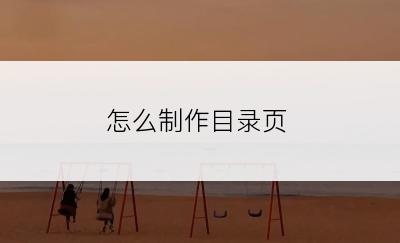
-
-
-
怎样把音乐下载到u盘里
发布于2022-06-07 09:26:28 336个赞 -

-
-
-
手机wps怎么制作封面
发布于2022-06-07 02:52:03 464个赞 -

-
-
-
怎么下载mp4格式的视频到u盘
发布于2022-06-06 14:39:17 348个赞 -

-
-
-
监控视频怎么拷贝u盘
发布于2022-06-03 22:29:48 557个赞 -

-
-
-
正在启动windows后重启
发布于2022-06-03 11:16:41 375个赞 -

-
-
-
电脑电源启动是哪两根线
发布于2022-06-02 10:15:07 1029个赞 -

-
猜你可能喜欢
-
-
鸡蛋汤面的制作方法
发布于2024-11-05 11:30:55 853个赞 -

-
-
-
翡翠白玉生煎包的制作方法
发布于2024-11-05 11:30:12 808个赞 -

-
-
-
鱼香肉丝的制作方法
发布于2024-11-05 11:29:15 789个赞 -

-
-
-
鲜掉眉毛的丸子煮干丝的制作方法
发布于2024-11-05 11:28:16 800个赞 -

-
-
-
徽酸菜鱼的制作方法
发布于2024-11-05 11:27:28 824个赞 -

-
-
-
斛参雪梨猪展汤的制作方法
发布于2024-11-05 11:26:11 787个赞 -

-
-
-
滋补鱼头豆腐汤的制作方法
发布于2024-11-05 11:25:11 795个赞 -

-
-
-
鱼头豆腐汤(九阳轻奢炒锅)的制作方法
发布于2024-11-05 11:23:55 687个赞 -

-
-
-
立功东北旧事更新时间
发布于2024-11-04 18:40:35 843个赞 -

-
-
-
《金银》在暗示什么
发布于2024-11-04 18:39:32 883个赞 -

-
